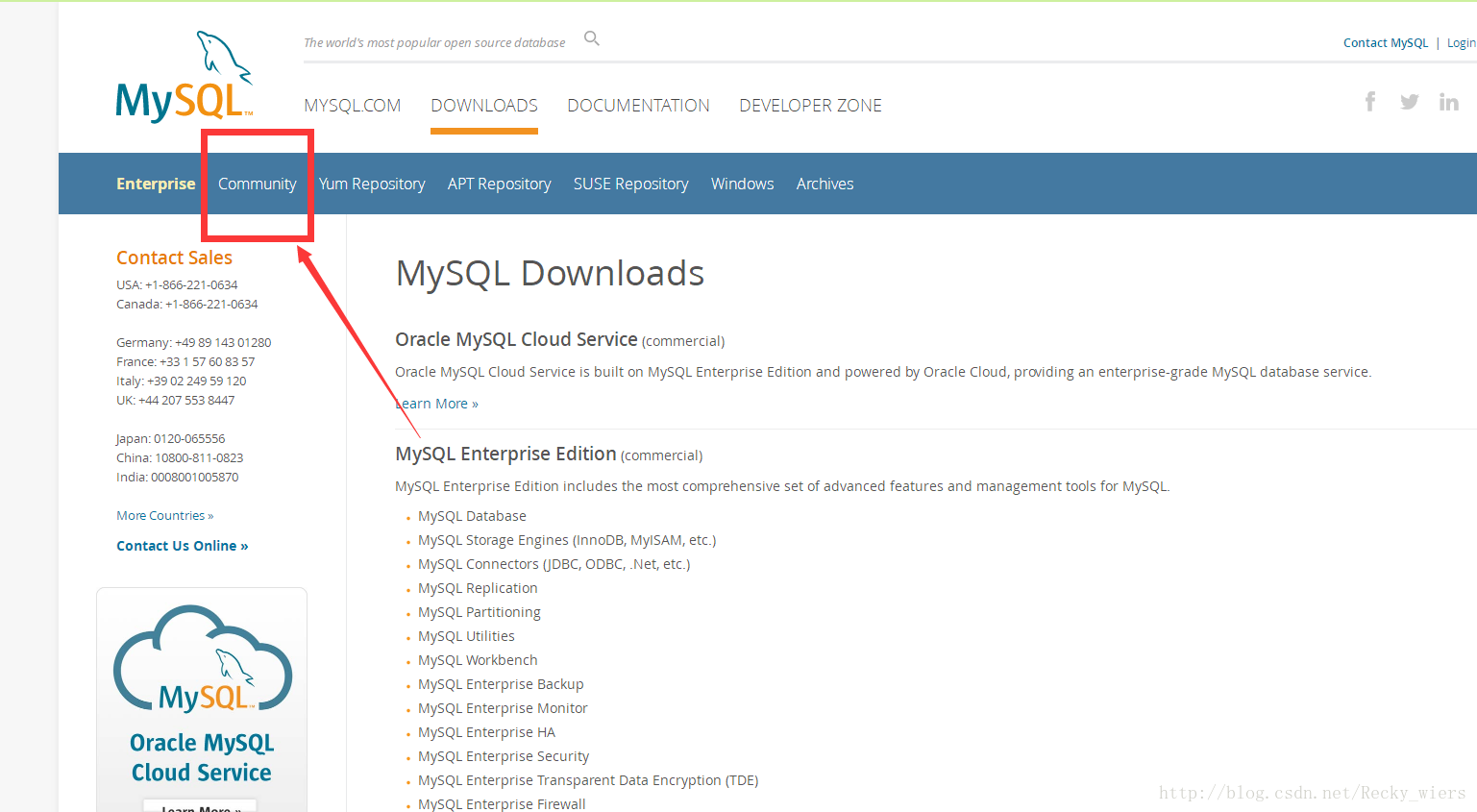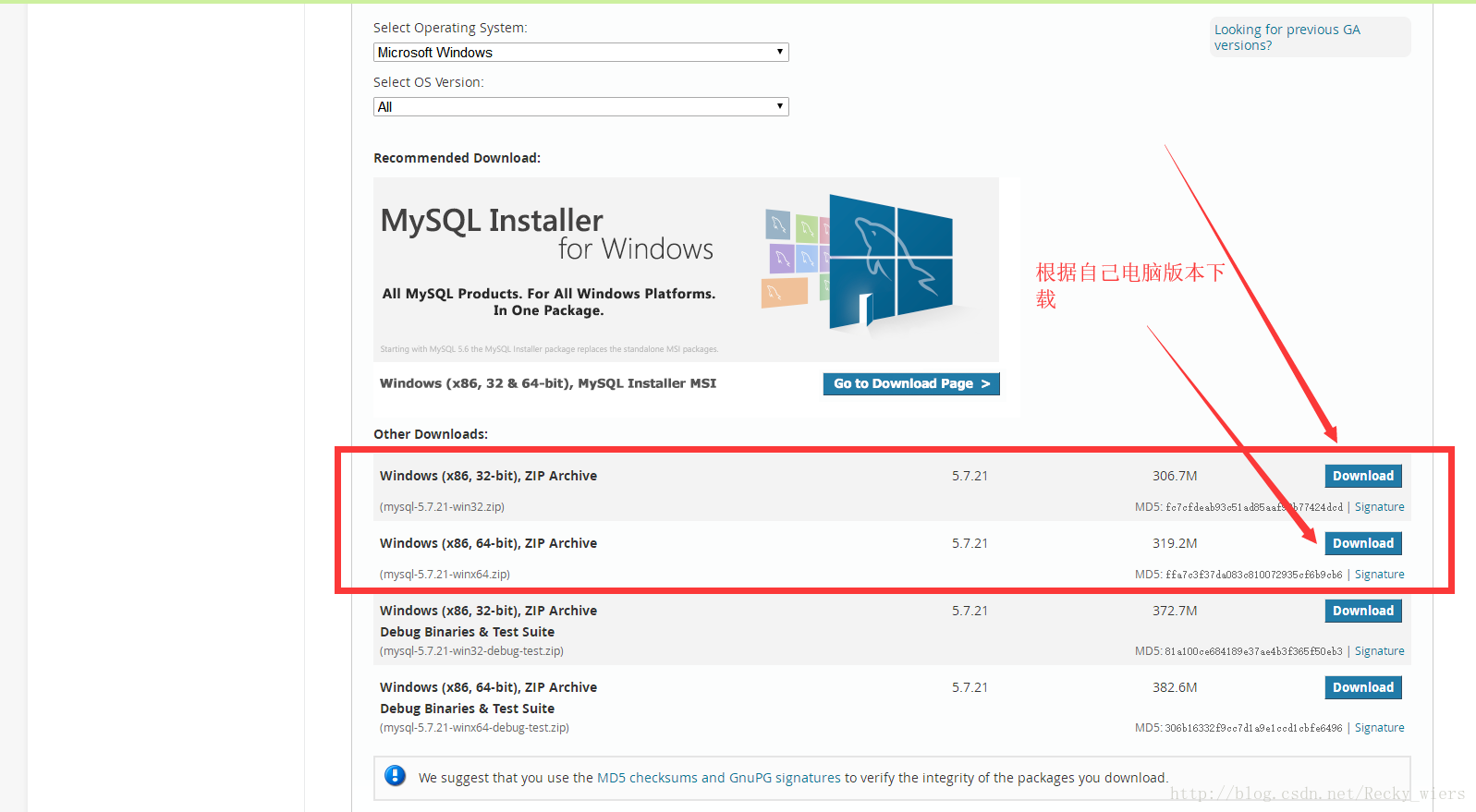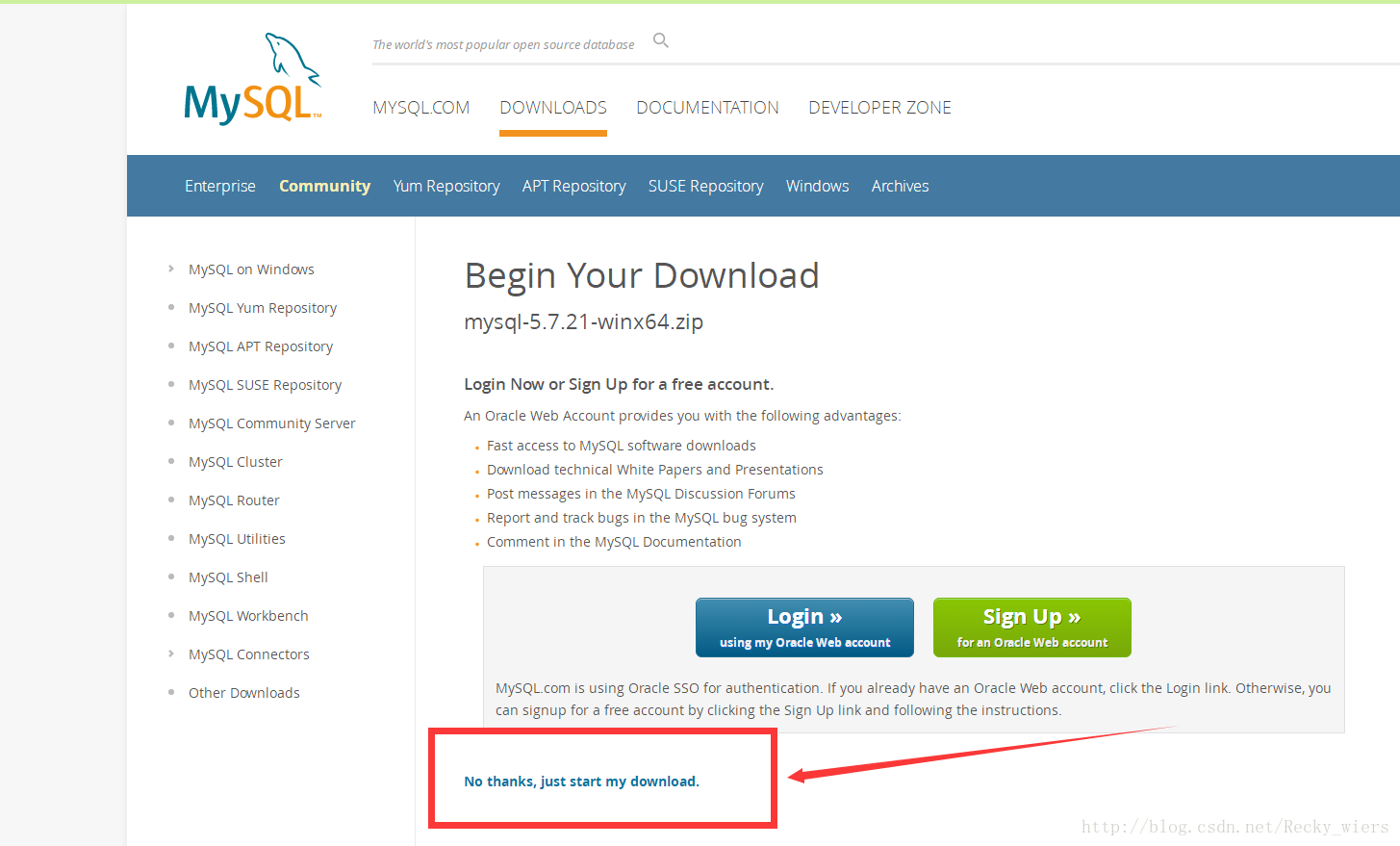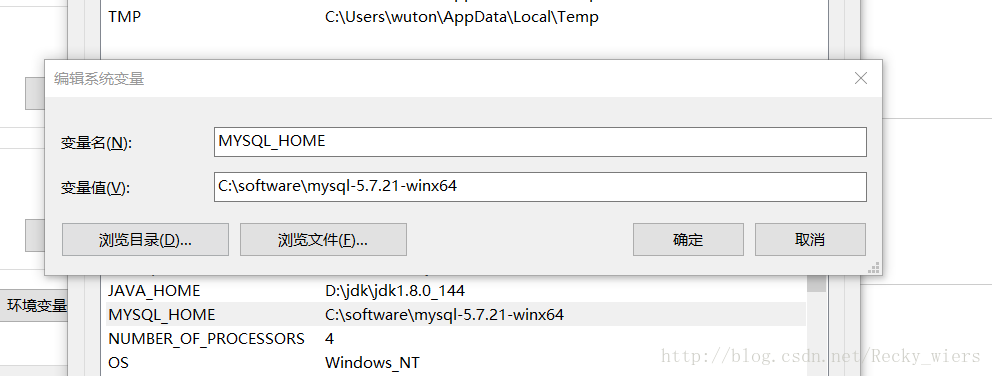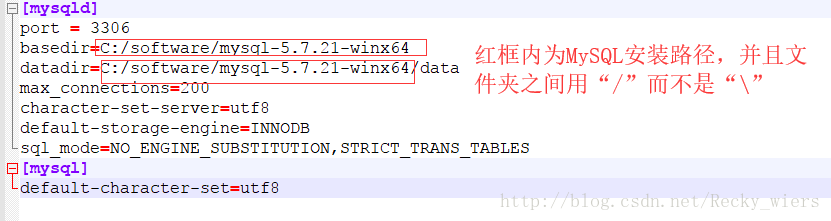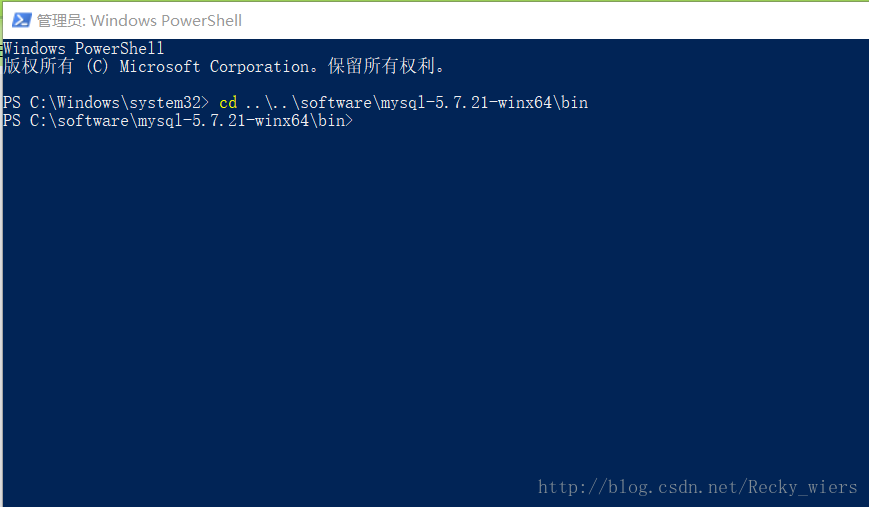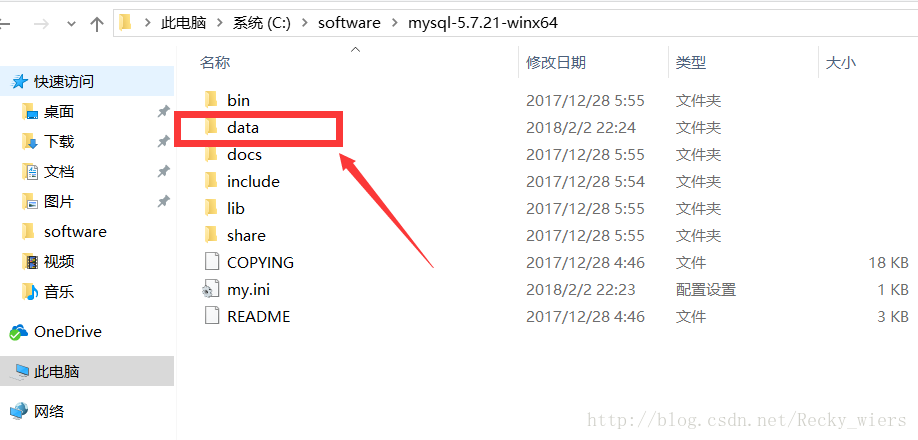Mysql安裝教程 圖解圖文安裝
阿新 • • 發佈:2018-12-05
mysql安裝圖解 mysql圖文安裝教程
1. 第一步
首先,你要下載MySQL解壓版,下載地址:https://www.mysql.com/downloads/,圖解:
第二步
解壓安裝包,根據自己的喜好選擇路徑,我選擇的路徑是C:\software\,因此MySQL的完整路徑為:C:\software\mysql-5.7.21-winx64
第三步
配置環境變數
新增系統環境變數:
鍵名:MYSQL_HOME
值為:C:\software\mysql-5.7.21-winx6
在Path中新增:%MYSQL_HOME%\bin,注意Path中不同值之間的“;”符號不能省略
第四步
準備好my.ini檔案,可以先新建一個my.txt檔案,然後通過重新命名修改檔案字尾為.ini,以前的版本解壓後或許會存在my-default.ini檔案,但是5.7.21版本沒有,因此要自己手動建立該檔案,檔案的內容如下:
[mysqld] port = 3306 basedir=C:/software/mysql-5.7.21-winx64 datadir=C:/software/mysql-5.7.21-winx64/data max_connections=200 character-set-server=utf8 default-storage-engine=INNODB sql_mode=NO_ENGINE_SUBSTITUTION,STRICT_TRANS_TABLES [mysql] default-character-set=utf8
此步驟要注意:紅框內為MySQL的安裝路徑,並且資料夾之間用“/”而不是“\”,否則在下面的操作中可能會出錯
編輯好my.ini檔案之後,將my.ini檔案放到C:\software\mysql-5.7.21-winx64目錄下
第五步
以管理員身份開啟cmd命令視窗,將目錄切換到MySQL的安裝目錄的bin目錄下
第六步
執行以下語句進行MySQL的安裝
mysqld -install
第七步
執行以下語句進行MySQL的初始化
mysqld --initialize-insecure --user=mysql
執行命令後會在MySQL的安裝目錄下生成data目錄並建立root使用者。
第八步
執行以下命令以啟動mysql服務
net start mysql
執行後會有如下提示:
MySQL服務正在啟動…
MySQL服務已經啟動成功。
第九步
啟動MySQL之後,root使用者的密碼為空,設定密碼,命令如下:
mysqladmin -u root -p password 新密碼
Enter password: 舊密碼
需要輸入舊密碼時,由於舊密碼為空,所以直接回車即可。
MySQL5.7.21解壓版安裝完畢。
第十步
謝謝